メール構文解析

新しいメール構文解析機能における変更内容についての詳細は、こちら の記事をご参照ください。
メール構文解析とは?
メール構文解析とは、受信したメールからデータを抽出するための機能です。見込み客のデータを取得したり、既存の顧客のデータを更新したりするのに役立ちます。メール構文解析機能を使用すると、受信したメールからのデータの抽出/登録処理を自動化できます。メールから取得したデータは、指定したタブに保存されます。これらを通じて、見込み客のデータを手動で登録/更新する手間を省くことができます。 関連情報:メール構文解析の概要
例:
たとえば、不動産事業を経営していて、物件情報を専用のWebサイトに掲載しているとします。このWebサイトでは、問い合わせを受け付けています。不動産の入居希望者やテナント、別の不動産事業者などがWebサイトで問い合わせを行うと、問い合わせ内容が営業担当者宛てにメールで送信されます。メール構文解析を使用することで、問い合わせメールからデータを抽出し、Zoho CRMのタブ(見込み客、連絡先、取引先、カスタムタブ)に自動で追加することが可能です。メールからZoho CRMにデータを転記して手動で登録する手間を省くことができます。
利用条件

必要な権限
管理者権限を持つユーザーは、組織全体に対してメール構文解析の機能を有効にできます。
プラン:エンタープライズプラン以上
仕組み
メール構文解析を設定するにあたって、テンプレート(ひな形)となるメールをもとに、Zoho CRMへの登録対象となる語句と、Zoho CRM内の特定の項目を関連付けます。これにより、対象の語句に対応するデータがZoho CRMの特定の項目に適切に登録されるようになります。メール構文解析により、メールの文章が解析され、登録対象となるデータが抽出されます。
たとえば、以下のような文章を考えてみましょう。「お世話になっております。ABC株式会社営業部部長の横浜太郎と申します」。
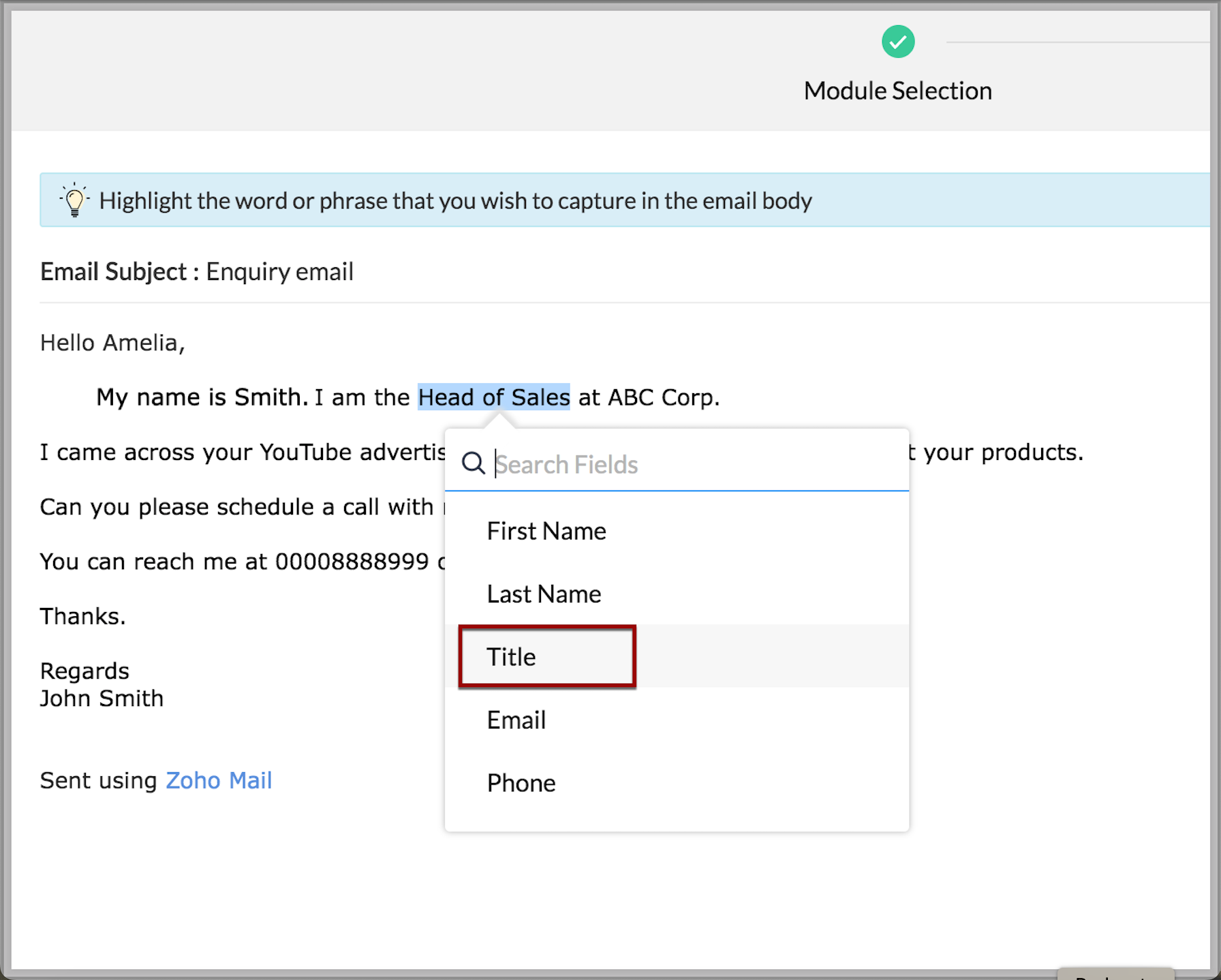
この文章の中の、ABC株式会社をZoho CRMの見込み客の「会社」の項目と関連付けると、前後の文脈や文章に含まれる文字をもとにシステムが学習し、該当の内容が「会社」に該当すると識別されます。
メール構文解析の設定は簡単です。はじめに、構文解析のテンプレートとなるメールを、構文解析用メールアドレスに送信します。次に、メールの文章内の値とZoho CRMの項目を関連付けます。これにより、データが抽出され、Zoho CRMに保存されるようになります。メール構文解析を設定するには、以下の手順を実施します。
手順1:構文解析用メールアドレスの作成
- [設定]→[チャネル]→[メール]→[メール構文解析]の順に移動します。
- [利用を開始する]をクリックします。
- 構文解析用メールアドレスの作成画面で、[生成する]をクリックします。
構文解析用メールアドレスが作成されます。作成されたメールアドレスは、すべての構文解析ルールで共通です。
例:zwp2ww7@parser.zoho.com
手順2:承認済みメールアドレスの追加
- 承認済みメールアドレス:
承認済みメールアドレスとは、構文解析用メールアドレスに対してメールを送信する際に使用可能なメールアドレスです。承認済みメールアドレスには、20件までメールアドレスを追加できます。組織用メールアドレス、自身のメールアドレス、管理者のメールアドレスなど、任意のメールアドレスを指定できます。 - レポートのメール送信:
構文解析ルールの管理者または指定したメールアドレスに構文解析に関するレポートを送信するように設定できます。レポートの配信タイミングは、以下のとおりです。 - メールの解析が失敗したとき
- 対応する構文解析用メールテンプレートのないメールを受信したとき
- 週次のメール構文解析に関するレポートの配信時
手順3:構文解析用メールアドレスへのメールテンプレートの送信
承認済みメールアドレスを追加すると、以下の画像が表示されます。メール構文解析を実施するにあたって、作成した構文解析用メールアドレスにテンプレートとなるメールを送信します。
メールテンプレートとは?
メール構文解析を実施するにあたって、解析の目的や内容はさまざまである場合があります(例:見込み客のデータの登録や仕入先のデータの更新など)。そのため、はじめに構文解析用メールアドレスにテンプレート(ひな形)となるメールを送信し、Zoho CRMへの登録対象となる語句と、Zoho CRM内の特定の項目を関連付ける必要があります。メールテンプレートには、関連付けに必要なすべてのデータが記載されている必要があります。
たとえば、構文解析用メールアドレスに以下のメールを送信するとします。このメールには、差出人の名前、会社名、電話番号、メールアドレス、問い合わせ内容が記載されています。これらは、解析対象のメールからZoho CRMの[見込み客]タブに登録したい情報です。このように、Zoho CRMに登録するデータがすべて記載されているメールを構文解析用メールアドレスに送信します。
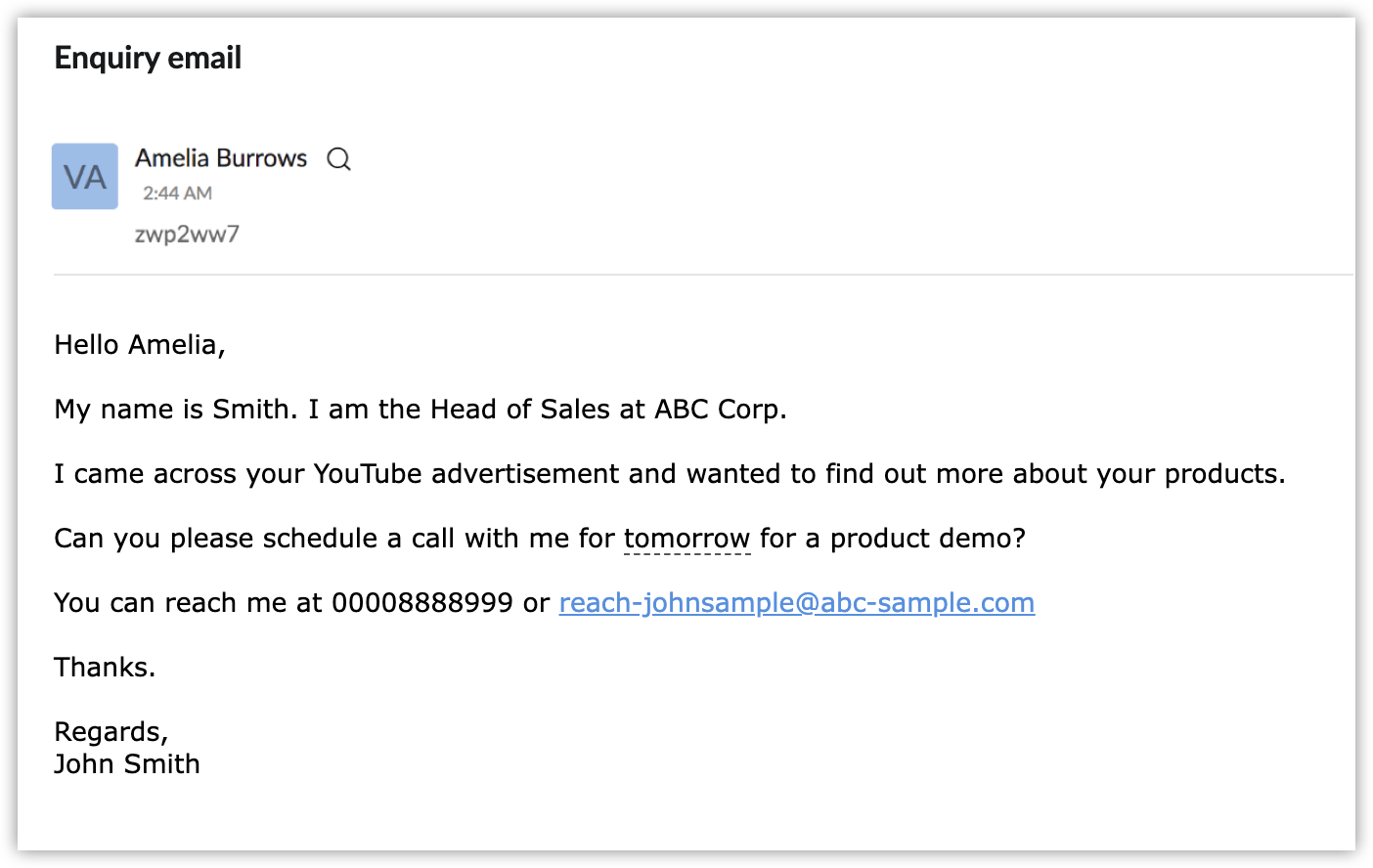
手順4:構文解析ルールの作成
構文解析ルールを作成し、メール構文解析の内容を設定します。構文解析ルールは、テンプレートごとに設定します。たとえば、同じ問い合わせのメールテンプレートから見込み客と取引先のデータを個別に取得するとします。この場合、テンプレートを2回送信し、見込み客用と取引先用の構文解析ルールをそれぞれ設定します。
構文解析ルールを作成するには、以下の手順を実施します。
- 設定画面から[メール]の[メール構文解析]タブに移動し、[新しい構文解析ルールを設定する]をクリックします。
- 構文解析ルールの作成に使用する承認済みメールアドレスを選択します。
[メール]タブから構文解析ルールを作成することも可能です。[メール]タブから作成するには、一覧から対象のメールアドレスにカーソルを合わせて、[ルールを作成する]をクリックします。
- 構文解析ルールの作成画面のタブの選択欄で、タブとレイアウトを選択します。
例:[見込み客]タブ、標準レイアウト - [次へ]をクリックします。
- メールの解析画面で、メール内のテキストを選択し、関連付け先となるZoho CRMの項目を選択します。
- 関連付けが完了すると、画面右側の欄に関連付けた項目名と値が表示されます。
今後、構文解析用メールアドレスにメールが送信されると、こちらの欄に記載されている値がメールから取得され、見込み客のデータとしてZoho CRMに追加されます。 - [次へ]をクリックして詳細設定の画面に移動します。詳細設定の画面では、以下の内容を指定します。
- 構文解析ルールを適用する条件を指定します。
たとえば、「問い合わせ」と含まれる件名を条件に指定することで、件名に「問い合わせ」と含まれるメールに対してのみ構文解析ルールが適用されます。 - データの追加を、手動で承認するかどうかを指定できます。
手動承認を無効にすると、データは自動で追加されます。 - データを取得した際に、特定の項目を更新するかどうかを指定します。
上記の例では、見込み客のステータスを「未連絡」に更新するように設定されています。これにより、該当の見込み客に対してフォローアップが行われていないことを営業担当者に知らせることができます。
また、「見込み客の登録元」というカスタム項目を作成し、「メール構文解析」に更新するように指定することで、構文解析ルールを通じて登録した見込み客であることを営業担当者に知らせることも可能です。 - 割り当てルールを通じて、取得したデータを割り当てる担当者を指定します。
- 設定を指定した後、[完了する]をクリックします。構文解析ルールが作成されます。
今後、構文解析用メールアドレスにメールが送信されると、見込み客のデータがZoho CRMに自動で追加されます。

メモ:
- [承認を申請する]設定を有効にした場合、メール構文解析によって作成/更新されたデータをZoho CRMに登録するには、データを手動で承認する必要があります。データを承認するには、対象のタブに移動し、[処理]→[(タブ名)の登録を承認する]をクリックします。
承認画面で、ドロップダウンから[メール解析データ]を選択します。メール構文解析によって作成されたすべてのデータが一覧表示されます。この画面で承認したデータは、Zoho CRMの対象のタブに登録されます。
メール構文解析を通じて取得したデータをもとに、Zoho CRMの既存のデータを更新することもできます。たとえば、見込み客である川根花子さんのデータを取得したとします。川根さんからメールを再度受信し、メール内に新しい電話番号が記載されている場合、川根さんの電話番号が更新されます。既存データの照合はメールアドレスをもとに行われ、メール内のデータとZoho CRM内のデータか一致しているか確認が行われます。変更されている場合は、最新のデータに更新されます。
構文解析ルールが適用される順番
複数の構文解析ルールが作成されている場合、設定画面の一番上に表示されている構文解析ルールが適用されます。必要に応じて、構文解析ルールの順番を並べ替えることもできます。
また、構文解析ルールのステータスや対象のタブをもとに、ルールを抽出することも可能です。
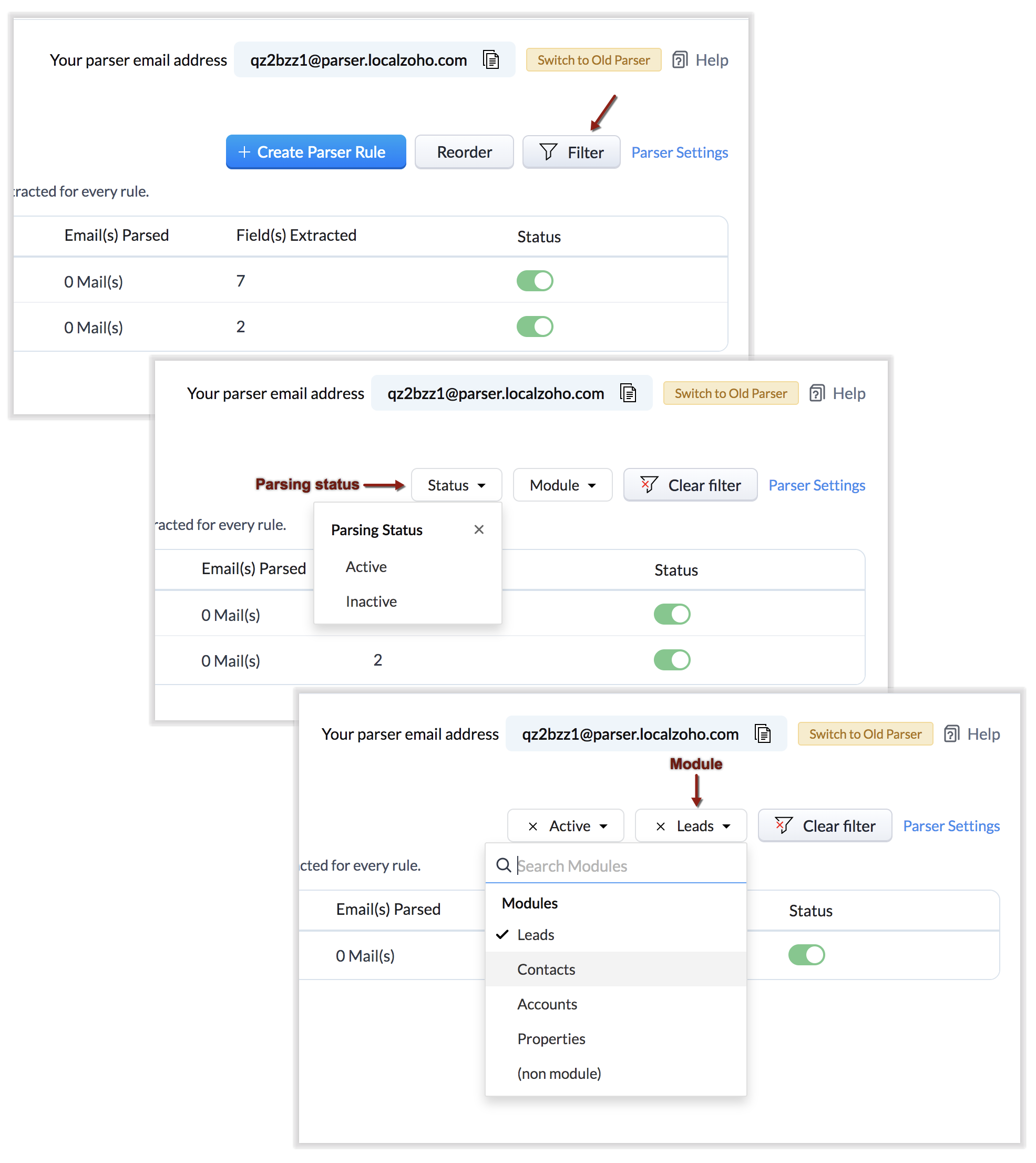
構文解析用メールアドレスにメールが送信されると、設定した構文解析ルールに従ってデータが自動で作成されます。
メール構文解析を通じて取得したデータに対するカスタム関数
メール構文解析では、取得したデータをもとにカスタム関数(独自の処理)を実行するように設定できます。通常、構文解析ルールを設定する際には対象となるタブを指定する必要があります。たとえば、構文解析を通じて見込み客のデータを取得する場合、[見込み客]のタブを対象として指定する必要があります。複数のタブを対象として指定することはできません。ここで、カスタム関数が役立ちます。カスタム関数を利用すると、メールから取得したデータを複数のタブに登録できます。
カスタム関数を設定することによる主なメリットは、以下のとおりです。
- 拡張性
- 連携性
拡張性:
取得したデータをもとに、Zoho CRMの複数のタブのデータを更新できます。
たとえば、受信したメールから2種類のデータを取得し、複数のタブに登録したいとします。
たとえば、顧客から以下のようなメールを受信したとします。「お世話になります。ジルカー株式会社社長の横浜太郎と申します」。この場合、カスタム関数を設定すると、「横浜太郎」を[連絡先]タブに登録し、「ジルカー株式会社」を[取引先]タブに登録できます。このように、カスタム関数により、標準機能にはない高度な処理を実行できます。メール構文解析でカスタム関数を実行するには、あらかじめ作成しておいたカスタム関数を構文解析ルールに関連付ける必要があります。設定後にメールを受信すると、関連付けられているカスタム関数が自動で実行されます。
連携性:
メール構文解析を通じて取得したデータをもとに、外部サービス/アプリで特定の処理を実行するように設定したい場合があります。メール構文解析では、メールの文章の解析とデータ抽出後に、カスタム関数を実行するように設定できます。
例をもとに説明します。不動産事業を運営する会社があるとします。この会社では、Webサイトに自社が管理する不動産の情報を掲載しています。また、社内ではZoho CRMを利用して、物件データを管理しています。各物件の売却が完了すると、最終的な売却の詳細、物件のステータス、契約、買い手の詳細が記載された最終的な公式メールを各売り手から受け取ります。通常、メールとWebサイトは連動しないため、物件の空き状況の情報は、手動で更新する必要があります。
ここで、メール構文解析の機能が役立ちます。この例では、メールの文章から抽出したデータを、物件の空き状況を管理するシステムに反映する処理を設定します。たとえば、内見や入居の申し込みがあったら、該当の物件の空き状況を自動的に内見中や成約済みに更新してWebサイトに反映できます。これにより、手動でデータを更新する手間を省くことが可能です。
メール構文解析の設定情報
メール構文解析の設定が完了し、構文解析用メールアドレス宛てにメールが送信されると、メールからデータが抽出され、指定した処理が実施されます。設定画面では、メール構文解析の概要を確認できます。構文解析ルールが実施された日付/回数、データが追加された回数などを確認することが可能です。概要に記載されている情報をもとに構文解析ルールを編集することもできます。
各構文解析ルールに関する詳細情報を確認したり、構文解析を実施したメールに関する詳細情報を確認したりできます。これらの詳細情報をもとに、より正確に構文解析ルールを設定/編集することが可能です。[メール]タブには、構文解析用メールアドレスに送信された最新のメールの一覧が表示されます。構文解析の状況、解析に使用したルールなどの詳細情報を確認することが可能です。
適用された構文解析ルールがない場合、こちらの画面から新しい構文解析ルールを作成することもできます。構文解析に関する週次のレポートは、構文解析ルールの作成者または指定したメールアドレス宛てに週に1度送信されます。また、構文解析に失敗した場合やZoho CRMにデータを追加できなかった際には通知が送信されます。通知をもとに詳細を確認することが可能です。
メール構文解析の利用例とよくある質問
参考情報
メール構文解析を設定するにあたって、値と項目を関連付ける際の注意事項は以下のとおりです。値と項目を関連付けることができない場合は、以下の内容に該当するかどうか確認してください。
- HTMLのテーブル(<table>タグ)内のセルをまたいで対象を選択して設定しないようにしてください。
- 異なる行をまたいで選択して設定しないようにしてください。
- 選択内容の前後の語句が適切な語句であるようにしてください。
- 繰り返しの多い語句の場合、正しく解析されない可能性があります。
- カスタム関数を関連付ける際には、パラメーターが適切に選択されており、関数が正しく関連付けられているようにしてください。
メモ
- メール構文解析では、メール内の画像(<img>タグ)の解析はできません。
- メール構文解析では、HTMLのテーブル(<table>タグ)内のセルをまたいで対象を選択して設定することはできません。値は、1つのセルからのみ選択できます。その上で、1件の項目に対して、1件の値を関連付けることができます。
- メール構文解析では、メール内の値をZoho CRMのラジオボタン項目に登録することはできません。
- 文中の絵文字や画像をはじめ、すべての種類の画像には対応していません。
- 日付を解析するにあたって対応している形式は、標準ISO形式のみです。
対応している日付の形式の例:2020/07/10 15:00:00.000、2020/07/10 - メール構文解析の上限:1日あたりに解析可能なメール数の上限は、1ユーザーライセンスごとに100件、組織ごとに2,000件です。
- 構文解析用メールアドレス宛てのメールの転送:
利用しているメールサービスで受信したメールに対して、メール構文解析を実施したい場合があります。この場合、メールの自動転送機能を利用することをお勧めします。これにより、手動で転送する手間を省くことができます。また、メール構文解析の正確性も向上します。手動で転送する場合、転送処理の過程でメール内の構造が変化する可能性があります。メール内の構造が変化すると、データを正確に解析/抽出できなくなる場合があります。そのため、構文解析用メールアドレス宛てにメールを転送する場合は、自動転送機能を利用するようにしてください。
主なメールサービスでの自動転送の設定方法については、以下をご参照ください。 - Gmailの場合は、こちらをご参照ください。
- Outlook メールの場合は、こちらをご参照ください。
- Yahoo!メール(日本)の場合は、こちらをご参照ください。
- Zoho Mailの場合は、こちらをご参照ください。
-
主なメールサービスで自動転送の設定において認証メールの送信元として使用されるメールアドレスは、許可対象に標準で登録されています。これらのメールアドレスから構文解析用メールアドレス宛てに自動で転送されたメールは、[メール]タブから確認できます。許可対象に標準で追加されているメールアドレスは、以下のとおりです。
- Gmail: forwarding-noreply@google.com
- Zoho Mail: noreply@zoho.com
- Yahoo!メール(米国): no-reply@cc.yahoo-inc.com
- Gmail: forwarding-noreply@google.com
よくある質問
1.構文解析ルールによってメールの内容が正しく解析されません。なぜですか?
メール構文解析が失敗する場合、考えられる主な原因は、以下のとおりです。
- 選択方法が対応していない:メール本文が画像(<img>タグ)のみである場合、構文解析は失敗します。画像(<img>タグ)は構文解析には対応していません。
- テーブル内の複数のセルが選択されている:テーブル内の複数のセルで値が選択されている場合、構文解析は正しく行われません。テーブル内の複数のセルを選択することはできません。
- 転送元のメール本文は、解析されない場合があります。これは、行の追加やHTML構造の変化などにより、項目の関連付けに問題が生じる可能性があるためです。
2.カスタム関数を関連付けできません。なぜですか?
カスタム関数を関連付けるには、構文解析ルールの設定画面の[タブの設定]欄で[特定のタブに関連付けない構文解析を設定する]を選択する必要があります。
この設定を選択した場合、[詳細設定]の設定画面で、関連付けるカスタム関数を選択できます。[タブの設定]欄で、特定のタブとレイアウトを関連付けた場合、カスタム関数を関連付けることはできませんので、ご注意ください。
3.データの更新処理を設定できません。なぜですか?
データの更新処理では、メール構文解析で取得したデータをもとにZoho CRM内の既存のデータを更新することができます。データの更新処理を設定するには、メールの内容と[メールアドレス]の項目を関連付ける必要があります。メール構文解析では、構文解析を通じてメールの内容をもとにデータを更新するにあたって、メールアドレスをもとに更新対象データが特定されます。たとえば、メールの内容とメールアドレスの項目を関連付けた後、「jane@sample.com」からメールを受信したとします。この差出人がすでにZoho CRMに登録されているかどうかは、メールアドレスをもとに確認されます。メールアドレスが登録されており、既存のデータがあると識別されると、新しい更新対象データの有無が特定されます。そのため、データの更新処理を設定するには、メールアドレスの項目を関連付ける必要があります。
4.構文解析用メールアドレス宛てに送信したメールに対して、対象ではない構文解析ルールが適用されます。この問題を解決するにはどうすればよいですか?
構文解析ルールは、構文解析ルールの設定画面で指定されている順番をもとに適用されます。構文解析ルールの設定画面でルールが1、2の順番で指定されており、メールが両方のルールに該当する場合は、1のルールが適用されます。ルールを適用する順番を変更する場合は、設定画面で構文解析ルールを並べ替える必要があります。
5.構文解析ルールを編集しました。構文解析ルールが適切に適用されなかったメールに対してもう一度構文解析を実施できますか?
はい。構文解析ルールが適切に適用されなかったメールに対してもう一度構文解析を実施できます。実施するには、メールの一覧画面で[もう一度解析する]をクリックします。また、複数のメールに対して構文解析を実施することも可能です。
6.[もう一度解析する]ボタンが表示されません。なぜですか?
回答:すでに構文解析が完了しており、指定した処理が実施されている場合、これらのメールに対して構文解析をもう一度実施することはできません。
7.メール構文解析で使用するメールアドレス宛てにメールを自動転送する設定を行うための認証用メールが、[メール]タブに表示されません。なぜですか?
回答:Zoho CRMでは、主なメールサービス(例:Gmail)において自動転送の認証用メールの送信元として使用されるメールアドレスについては、承認済みのメールアドレスとしてあらかじめ登録されています。ただし、登録されていないサービスもあります。その場合、該当のサービスのメールアドレスを、Zoho CRMの設定で承認する必要があります。承認後、利用しているメールサービスから、自動転送の認証用メールを再送信します。その後、認証用メールが[メール]タブに表示されます(なお、上記で設定したメールアドレスは、自動転送の認証が完了したら、承認対象のメールアドレスの設定から削除しても構いません)。以下の画像は、Gmailの自動転送の設定における認証メールの送信元メールアドレスを、承認済みメールアドレスとして追加した例です。
Zoho CRM 管理者向けトレーニング
「導入したばかりで基本操作や設定に不安がある」、「短期間で集中的に運用開始できる状態にしたい」、「運用を開始しているが再度学び直したい」 といった課題を抱えられているユーザーさまに向けた少人数制のオンライントレーニングです。
日々の営業活動を効率的に管理し、導入効果を高めるための方法を学びましょう。
Zoho Campaigns Resources
Zoho WorkDrive Resources
New to Zoho Workerly?
New to Zoho Recruit?
New to Zoho CRM?
New to Zoho Projects?
New to Zoho Sprints?
New to Zoho Assist?
Related Articles
メール構文解析に関するトラブルシューティング
1.構文解析用のメールアドレスが無効と表示される。 考えられる原因: メールの内容が構文解析の設定と一致しない メールの内容におけるスペースが解析用の設定と同じように使用されていない。または、必要な箇所にスペースがなく、文字が結合されている。 以下の画像は、構文解析の設定の有効な形式の例です: 以下の画像は、構文解析用に送信されたメールの例です: 解決方法 構文解析の設定がメールの内容と同じになるようにしてください。 スペースや形式が構文解析の設定と同じになるようにしてください。 ...



















